หากคุณใช้ Windows 7 Media Center เพื่อบันทึกรายการสดทางทีวีคุณอาจสนใจที่จะข้ามดูโฆษณา ท้ายที่สุดเหตุผลสำคัญในการบันทึกรายการคือหลีกเลี่ยงโฆษณาใช่ไหม? วันนี้เรามุ่งเน้นไปที่วิธีที่ค่อนข้างง่ายและไม่เสียค่าใช้จ่ายเพื่อให้คุณข้ามโฆษณาได้ในเวลาอันรวดเร็ว
ใน Windows 7 รูปแบบไฟล์. wtv ได้แทนที่รูปแบบไฟล์ dvr-ms ที่ใช้ใน Media Center for Recorded TV เวอร์ชันก่อนหน้า อย่างไรก็ตามรูปแบบไฟล์. wtv ใช้งานได้ไม่ดีกับแอปพลิเคชันข้ามทางการค้า
กระบวนการ
ขั้นตอนแรกของเราคือการแปลงไฟล์. wtv ที่บันทึกไว้เป็นรูปแบบไฟล์ dvr-ms ที่ใช้ก่อนหน้านี้ การแปลงนี้จะดำเนินการโดยอัตโนมัติโดย WtvWatcher สิ่งสำคัญที่ควรทราบคือกระบวนการนี้จะลบไฟล์. wtv ดั้งเดิมหลังจากแปลงเป็น. dvr-ms สำเร็จแล้ว ต่อไปเราจะใช้ DVRMSToolBox พร้อม DTB Addin เพื่อจัดการกับการข้ามโฆษณา กระบวนการนี้จะไม่ "ตัด" หรือลบโฆษณาออกจากไฟล์ เป็นเพียงการข้ามโฆษณาระหว่างการเล่น
WtvWatcher
ดาวน์โหลดและติดตั้ง WTVWatcher (ลิงค์ด้านล่าง) ในการติดตั้ง WtvWatcher คุณจะต้องมี Windows Installer 3.1 และ. NET Framework 3.5 SP1
หากคุณได้รับคำเตือนไม่สามารถยืนยันผู้เผยแพร่โฆษณาได้คุณสามารถดำเนินการต่อและคลิกติดตั้ง เราได้ทดสอบแอปนี้อย่างสมบูรณ์และไม่มีมัลแวร์และทำงานได้สำเร็จ
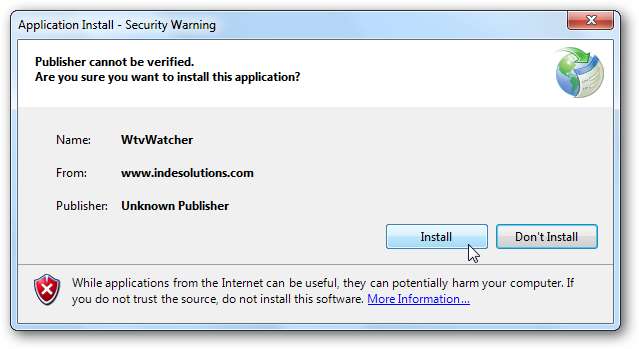
หลังจากติดตั้ง WtvWatcher จะปรากฏขึ้นที่มุมขวาล่างของหน้าจอ
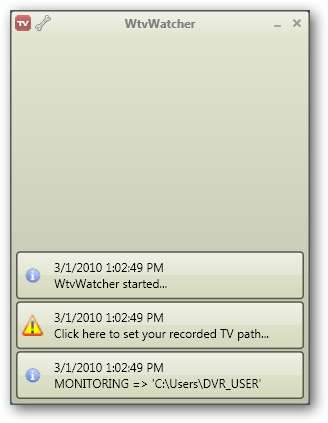
คุณจะต้องกำหนดเส้นทางไปยังไดเร็กทอรีทีวีที่บันทึกไว้ คลิกที่ปุ่มสำหรับ“ คลิกที่นี่เพื่อกำหนดเส้นทางทีวีที่บันทึกไว้…”
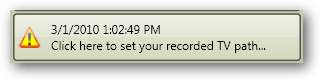
หน้าต่าง WtvWatcher Preferences จะเปิดขึ้น ...
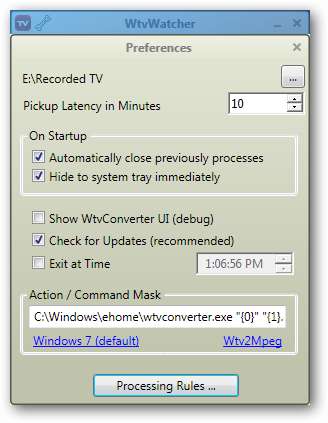
…และคุณจะได้รับแจ้งให้เรียกดูโฟลเดอร์ทีวีที่บันทึกไว้ หากคุณไม่ได้เปลี่ยนตำแหน่งเริ่มต้นในการตั้งค่าจะพบได้ที่ C: \ Users \ Public \ Recorded TV . คลิก“ ตกลง” เมื่อเสร็จสิ้น
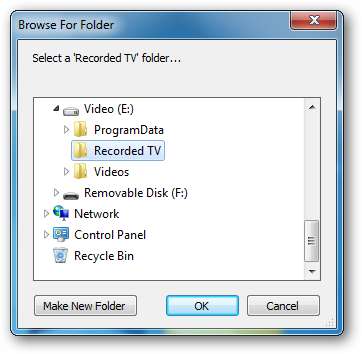
คลิก "X" เพื่อปิดหน้าจอการตั้งค่า
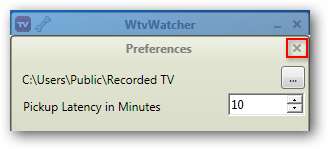
ตอนนี้คุณควรเห็น WtvWatcher เริ่มแปลงไฟล์ WTV ที่มีอยู่

ขั้นตอนนี้ควรใช้เวลาเพียงไม่กี่นาทีต่อไฟล์ หมายเหตุ: หาก WtvWatcher ตรวจพบข้อผิดพลาดระหว่างกระบวนการแปลงจะไม่ลบไฟล์ WTV ดั้งเดิม

คุณอาจต้องการเรียกใช้ WtvWatcher เมื่อเริ่มต้น วิธีนี้จะช่วยให้ WtvWatcher สแกนหาไฟล์. wtv ใหม่เพื่อแปลงอย่างต่อเนื่อง ไม่มีการตั้งค่าในแอปพลิเคชันให้ทำงานเมื่อเริ่มต้นระบบดังนั้นคุณจะต้องคัดลอกไอคอน WTV จากเดสก์ท็อปของคุณไปยังไดเร็กทอรี "Startup" ของเมนูเริ่มของ Windows โดยคลิกที่ Start> All Programs คลิกขวาที่ Startup แล้วคลิก Open all users
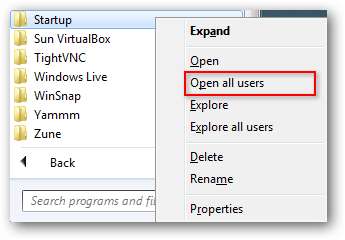
ลากและวางหรือตัดและวางทางลัดบนเดสก์ท็อป WtvWatcher ลงในไฟล์ เริ่มต้น โฟลเดอร์
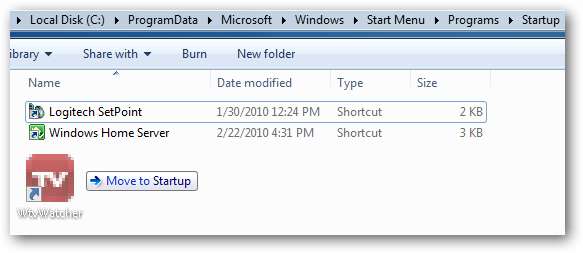
DVRMSToolBox และ DTBAddIn
ต่อไปเราต้องดาวน์โหลดและติดตั้งไฟล์ DVRMSToolBox และ DTBAddIn ซอฟต์แวร์สองชิ้นนี้จะทำการข้ามเชิงพาณิชย์จริง หลังจากดาวน์โหลดไฟล์ซิป DVRMSToolBox แล้วให้แตกไฟล์และดับเบิลคลิกที่ไฟล์ setup.exe คลิก“ ถัดไป” เพื่อเริ่มการติดตั้ง
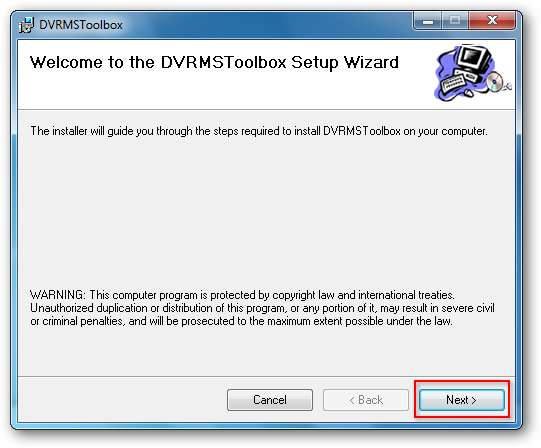
เว้นแต่จะใช้ DVRMSToolBox โดยบัญชีผู้ดูแลระบบเท่านั้นให้เลือกช่อง“ แก้ไขสิทธิ์ของไฟล์” คลิก“ ถัดไป”

เมื่อคุณไปที่ หน้าต่างยกเลิกการเลือก . เราจะไม่ใช้แอปพลิเคชันนั้น
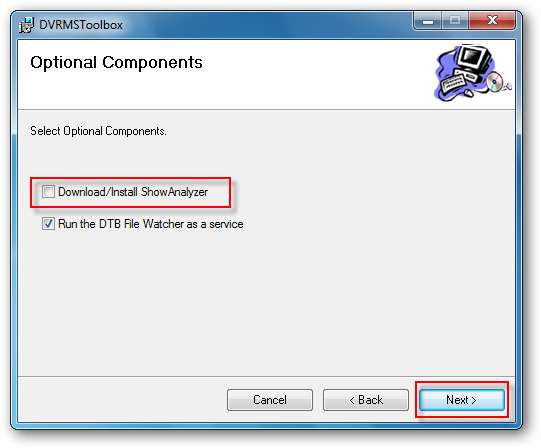
เมื่อการติดตั้งเสร็จสมบูรณ์คลิก“ ปิด”
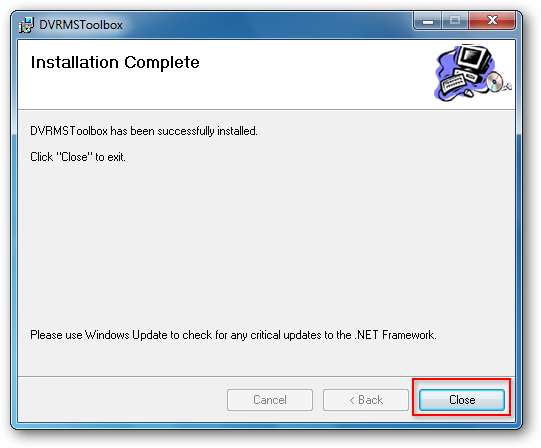
ต่อไปเราต้องติดตั้ง DTBAddin คลายซิปโฟลเดอร์ดาวน์โหลดและเรียกใช้ไฟล์. msi ที่เหมาะสมสำหรับระบบของคุณ มีให้บริการในเวอร์ชัน 32 และ 64 บิต
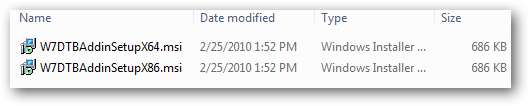
เพียงดับเบิลคลิกที่ไฟล์และใช้ตัวเลือกเริ่มต้น คลิก“ เสร็จสิ้น” เมื่อการติดตั้งเสร็จสิ้น จากนั้นคุณจะได้รับแจ้งให้รีสตาร์ทคอมพิวเตอร์

หลังจากคอมพิวเตอร์ของคุณรีสตาร์ทแล้วให้เปิด DVRMSToolBox การตั้งค่าโดยไปที่ Start> All Programs, DVRMSToolBox และคลิกที่ DVRMStoMPEGSettings
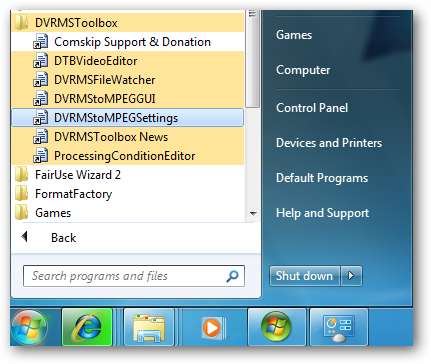
บน MC Addin ตรวจสอบให้แน่ใจว่า ถูกตรวจสอบ มันควรจะเป็นไปโดยปริยาย

บนแท็บ Commercial Skip ตรวจสอบให้แน่ใจว่าไฟล์ เลือกตัวเลือกแล้ว คลิก "บันทึก"

หากคุณพยายามรับชมรายการทีวีที่บันทึกไว้ก่อนที่กระบวนการแปลงไฟล์และการจัดทำดัชนีเชิงพาณิชย์จะเสร็จสมบูรณ์คุณจะได้รับข้อความต่อไปนี้ปรากฏขึ้นใน Media Center หากคุณคลิกใช่มันจะเริ่มสร้างดัชนีโฆษณาหาก WtvWatcher ได้แปลงเป็น dvr-ms แล้ว

ตอนนี้คุณพร้อมที่จะพักผ่อนและดูทีวีที่บันทึกไว้โดยไม่ต้องรอช่วงพักโฆษณาที่ยาวนานเหล่านั้น

สรุป
DVRMSToolBox เป็นแอปพลิเคชั่นที่มีประสิทธิภาพและซับซ้อนพร้อมคุณสมบัติและยูทิลิตี้มากมาย เราได้แสดงวิธีที่ง่ายและรวดเร็วในการตั้งค่า Windows Media Center เพื่อข้ามโฆษณา การตั้งค่านี้เหมือนกับการตั้งค่าการข้ามเชิงพาณิชย์แทบจะไม่สมบูรณ์แบบ บางครั้งคุณจะพบโฆษณาที่ไม่ถูกข้ามไป
ต้องการความช่วยเหลือในการกำหนดค่าพีซี Windows 7 สำหรับทีวีหรือไม่? ดูบทแนะนำก่อนหน้าของเราเกี่ยวกับ การตั้งค่ารายการทีวีถ่ายทอดสดใน Windows Media Center .
ลิงค์







